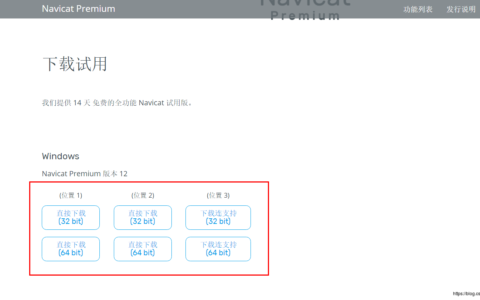Win10的组策略打不开 如果Win10组策略打不开,可以按以下step进行试试。 step01 查看gpedit.msc 01-1 查看路径:系统盘|Windows|System32 01-2 查看文件:一般可以看到gpedit.dll,但看不到gpedit.msc文件 step02 新建gpedit.bat 02-1 打开记事本:Windows组件中打开记事本,或者运行窗口中输入notepad 02-2 输入代码: @echo off pushd “%~dp0″ dir /b %systemroot%\Windows\servicing\Packages\Microsoft-Windows-GroupPolicy-ClientExtensions-Package~3*.mum >gp.txt dir /b %systemroot%\servicing\Packages\Microsoft-Windows-GroupPolicy-ClientTools-Package~3*.mum >>gp.txt for /f %%i in (‘findstr /i . gp.txt 2^>nul’) do dism /online /norestart /add-package:”%systemroot%\servicing\Packages\%%i” pause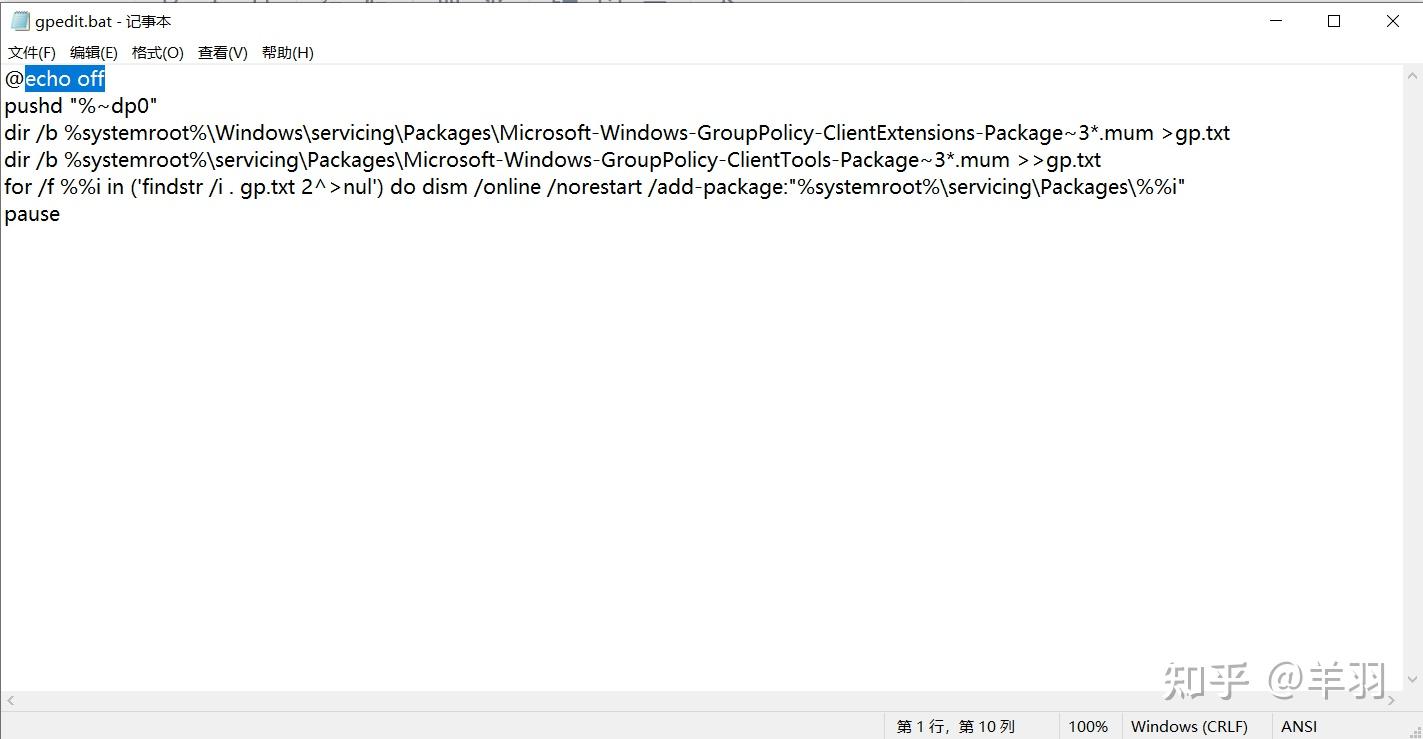
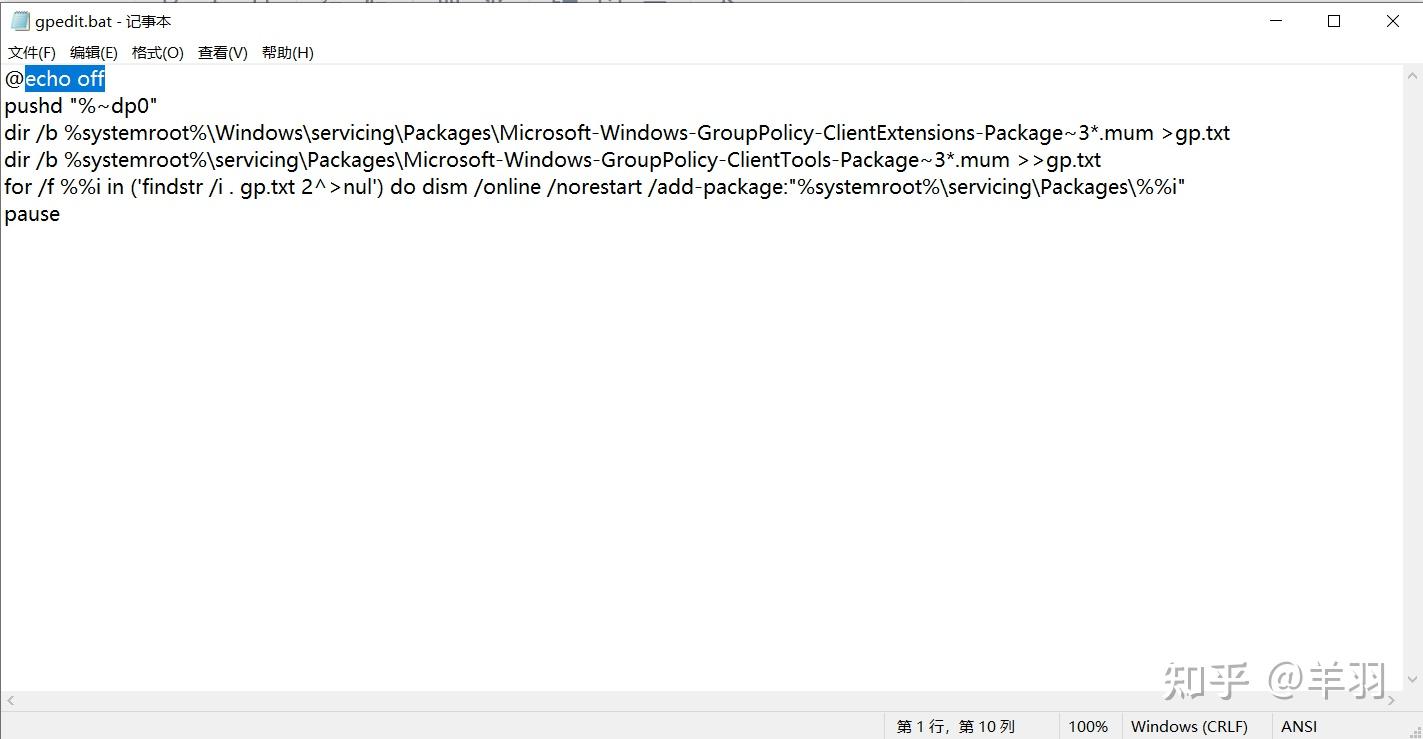 图1 创建gpedit.bat文件 02-3 另存文件gpedit.bat 注意选项:文件保存类型选择“所有文件 *.*”,编码类型选择“ANSI”,文件名“gpedit.bat”
图1 创建gpedit.bat文件 02-3 另存文件gpedit.bat 注意选项:文件保存类型选择“所有文件 *.*”,编码类型选择“ANSI”,文件名“gpedit.bat” 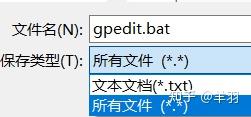
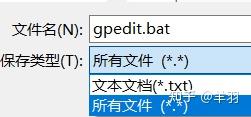 图2 文件类型选择
图2 文件类型选择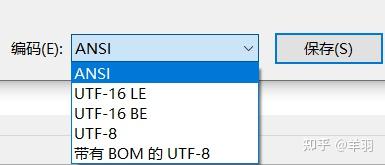
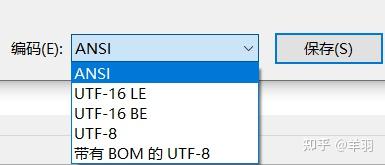 图3 编码类型选择 step03 运行gpedit.bat 右键“gpedit.bat”,以管理员身份进行。系统进入cmd运行窗口,约10s+时间后,系统出现“请按任意键继续……”可以查看“系统盘|Windows|System32”下是否有gpedit.msc文件出现噢!!!
图3 编码类型选择 step03 运行gpedit.bat 右键“gpedit.bat”,以管理员身份进行。系统进入cmd运行窗口,约10s+时间后,系统出现“请按任意键继续……”可以查看“系统盘|Windows|System32”下是否有gpedit.msc文件出现噢!!!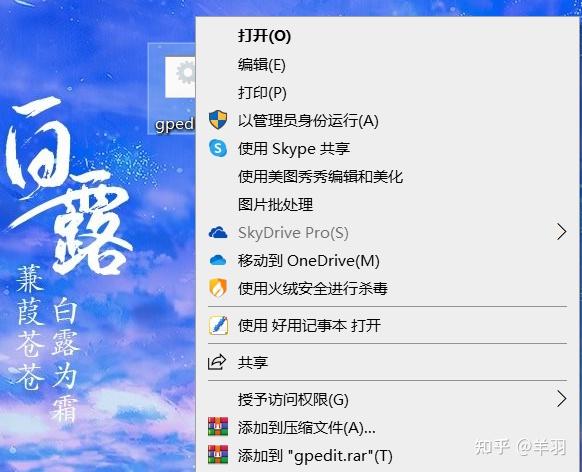
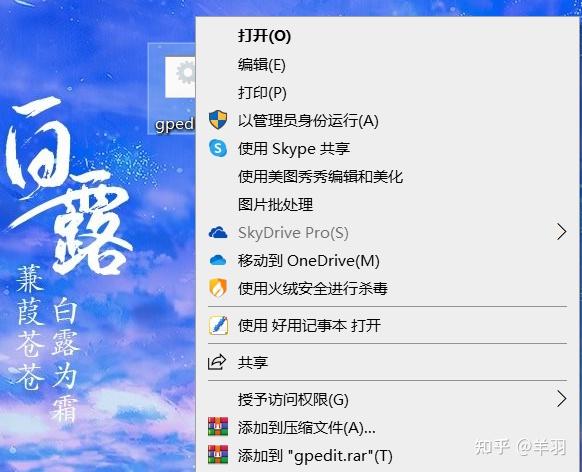 图4 以管理员身份运行
图4 以管理员身份运行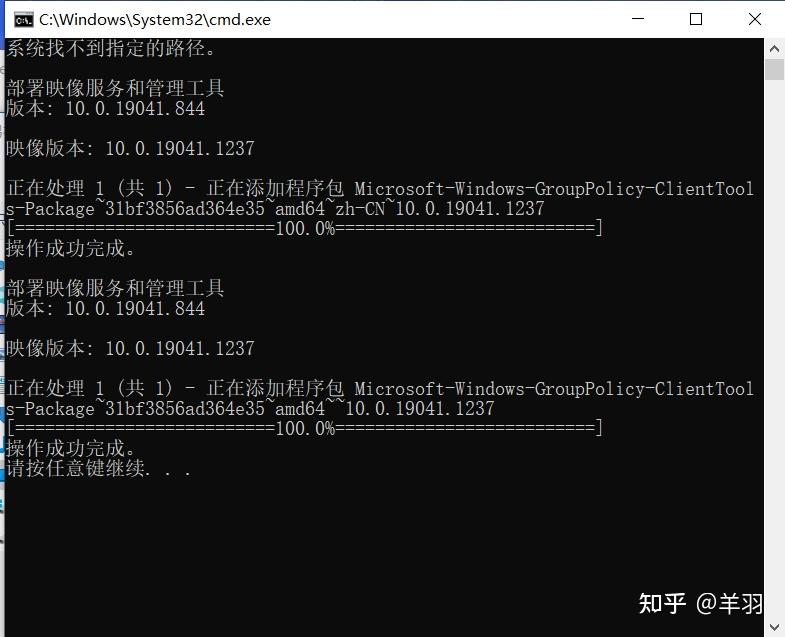
 图5 运行gpedit.bat添加程序包 step04 运行gpedit.msc 04-1 同时按键WIN+R,打开运行窗口,输入gpedit.msc,即可打开组策略。
图5 运行gpedit.bat添加程序包 step04 运行gpedit.msc 04-1 同时按键WIN+R,打开运行窗口,输入gpedit.msc,即可打开组策略。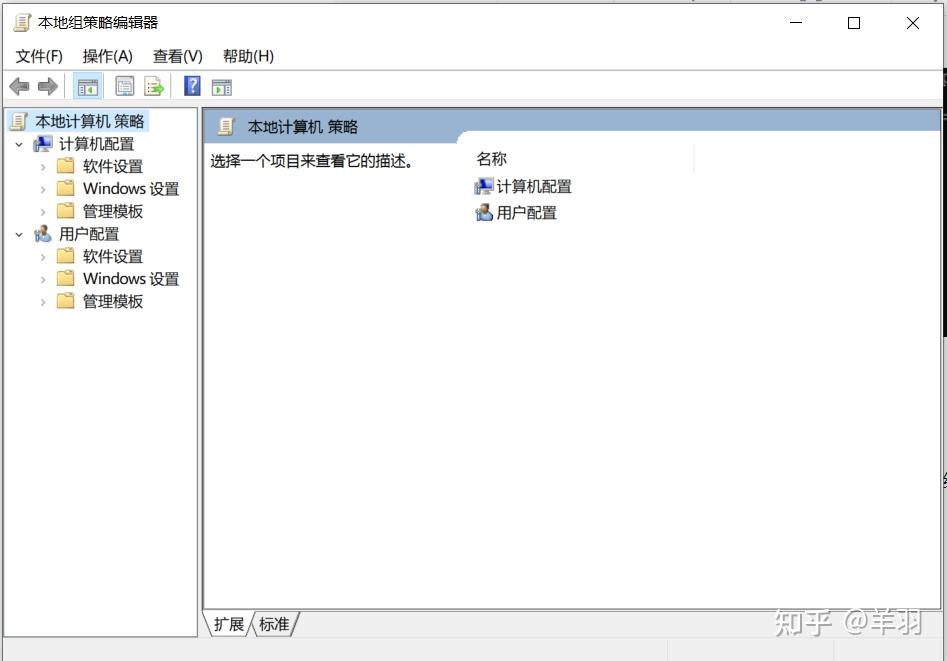
2024最新激活全家桶教程,稳定运行到2099年,请移步至置顶文章:https://sigusoft.com/99576.html
版权声明:本文内容由互联网用户自发贡献,该文观点仅代表作者本人。本站仅提供信息存储空间服务,不拥有所有权,不承担相关法律责任。如发现本站有涉嫌侵权/违法违规的内容, 请联系我们举报,一经查实,本站将立刻删除。 文章由激活谷谷主-小谷整理,转载请注明出处:https://sigusoft.com/58972.html